Οι ευκολότεροι 3 τρόποι για να αλλάξετε την αναλογία διαστάσεων βίντεο για τα μέσα κοινωνικής δικτύωσης
Η αναλογία διαστάσεων δείχνει τη σχέση του πλάτους και του ύψους ενός βίντεο. Καθώς παρακολουθείτε βίντεο σε διαφορετικές πλατφόρμες ή συσκευές, είναι αντιληπτό ότι οι αναλογίες διαστάσεων ποικίλλουν πολύ. Όταν κάνετε κύλιση στο TikTok, τα βίντεο αναπαράγονται κάθετα. Εάν παρακολουθείτε ένα βίντεο YouTube στον υπολογιστή σας, τα περισσότερα από αυτά είναι οριζόντια. Ως κατασκευαστής βίντεο, είναι συνηθισμένη εμπειρία να προσαρμόζετε την αναλογία διαστάσεων ώστε να ταιριάζει σε διαφορετικές οθόνες. Αυτή η ανάρτηση είναι ένας λεπτομερής οδηγός που θα σας βοηθήσει αλλάξτε την αναλογία διαστάσεων βίντεο. Παρέχονται τόσο λογισμικό επιτραπέζιου υπολογιστή όσο και διαδικτυακά εργαλεία.
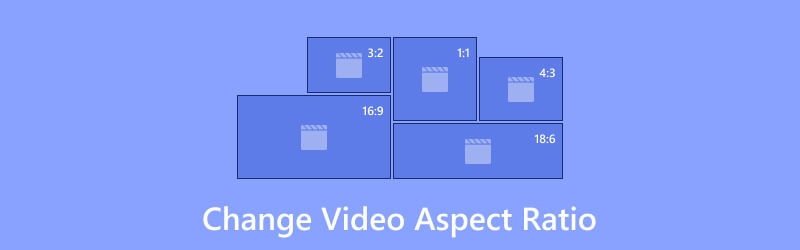
- ΛΙΣΤΑ ΟΔΗΓΩΝ
- Μέρος 1. Κοινοί λόγοι διαστάσεων βίντεο σε διαφορετικές καταστάσεις
- Μέρος 2. Πώς να αλλάξετε την αναλογία διαστάσεων βίντεο
- Μέρος 3. Συχνές ερωτήσεις σχετικά με την αλλαγή αναλογίας διαστάσεων βίντεο
Μέρος 1. Κοινοί λόγοι διαστάσεων βίντεο σε διαφορετικές καταστάσεις
Πριν αρχίσουμε να μαθαίνουμε τα βήματα, μπορεί να σας ενδιαφέρει περισσότερο η αναλογία διαστάσεων που προτιμάται σε ορισμένες εφαρμογές ή πλατφόρμες. Εδώ, παραθέσαμε πολλές κοινές αναλογίες διαστάσεων βίντεο και τις ιδανικές σε δημοφιλείς πλατφόρμες.
| Κοινός λόγος διαστάσεων βίντεο | Τύπος | Πλατφόρμα |
|---|---|---|
| 16:9 | Ευρεία οθόνη | Κινητές συσκευές, διαδικτυακές πλατφόρμες ροής, ταινίες, τηλεόραση κ.λπ. |
| 9:16 | Κατακόρυφος | Εφαρμογές μέσων κοινωνικής δικτύωσης σε smartphone. |
| 1:1 | τετράγωνο | In-feed βίντεο σε πλατφόρμες μέσων κοινωνικής δικτύωσης. |
| 4:3 | ΠΛΗΡΗΣ ΟΘΟΝΗ | Παραδοσιακές τηλεοράσεις. |
| 21:9 | Κινηματογραφική Οθόνη | Θέατρα με περιτυλιγμένες οθόνες. |
Αναλογία διαστάσεων βίντεο TikTok
| Τύπος βίντεο | Αναλογία απεικόνισης |
|---|---|
| Βίντεο TikTok | 1:1 ή 9:16 |
| Διαφημίσεις βίντεο TikTok In-Feed | 1:1, 9:16, 16:9 |
| Newsfeed Διαφημίσεις βίντεο TikTok | 1:1 ή 9:16 |
Twitter (X) Αναλογία διαστάσεων βίντεο
Το Twitter συνιστά λόγο διαστάσεων βίντεο 16:9 ή 1:1.
Αναλογία διαστάσεων βίντεο στο Facebook
| Τύπος βίντεο | Αναλογία απεικόνισης |
|---|---|
| Βίντεο Facebook | 1:1 |
| Facebook Story | 9:16 |
| Ανάρτηση στο Facebook | 1.19:1 |
Αναλογία διαστάσεων βίντεο LinkedIn
Το LinkedIn προτιμά αναλογίες διαστάσεων βίντεο 1:1, 16:9 ή 9:16.
Αναλογία διαστάσεων βίντεο YouTube
| Τύπος βίντεο | Αναλογία απεικόνισης |
|---|---|
| Βίντεο YouTube | 16:9 |
| Σορτς YouTube | 9:16 |
Αναλογία διαστάσεων βίντεο Instagram
| Τύπος βίντεο | Αναλογία απεικόνισης |
|---|---|
| Καρούλι Instagram | 9:16 |
| Instagram Story | 9:16 |
| Ανάρτηση στο Instagram | 1:1 |
Μέρος 2. Πώς να αλλάξετε την αναλογία διαστάσεων βίντεο
Σε αυτό το μέρος, θα μάθετε πώς να αλλάξετε την αναλογία διαστάσεων βίντεο με το καλύτερο λογισμικό και εύχρηστα διαδικτυακά εργαλεία. Όλες οι συστάσεις είναι δοκιμασμένες. Όλα διασφαλίζουν ότι έχετε μια ομαλή διαδικασία προσαρμογής της αναλογίας διαστάσεων του βίντεό σας.
Το καλύτερο εργαλείο για την αλλαγή αναλογίας διαστάσεων βίντεο
ArkThinker Video Converter Ultimate είναι ένα πρόγραμμα επεξεργασίας βίντεο με όλες τις δυνατότητες που σας βοηθά να αλλάξετε την αναλογία διαστάσεων του βίντεό σας. Μπορείτε να επιλέξετε μια αναλογία διαστάσεων βίντεο από τις δεδομένες επιλογές ή να την ορίσετε ελεύθερα. Προσφέρει έως και 7 αναλογίες διαστάσεων, συμπεριλαμβανομένων 17:9, 4:3, 21:9, 16:10, 5:4, 1:1 και 9:16, καλύπτοντας όλες τις κοινώς χρησιμοποιούμενες. Επιπλέον, μπορείτε ελεύθερα να σύρετε και να προσαρμόσετε το πλαίσιο περικοπής για να αλλάξετε τη θέση και το μέγεθός του. Μετά την προσαρμογή, μπορείτε να τροποποιήσετε το βίντεό σας με προηγμένες ρυθμίσεις για τη μορφή, τον κωδικοποιητή, την ανάλυση, τη λειτουργία ζουμ, τον ρυθμό καρέ και την ποιότητα. Παρόλο που προσφέρει πολλές δυνατότητες, είναι εξαιρετικά εύκολο στη χρήση. Απλώς ακολουθήστε τον παρακάτω οδηγό για να προσαρμόσετε την αναλογία διαστάσεων του βίντεο.
- Αλλάξτε την αναλογία διαστάσεων βίντεο εύκολα και ελεύθερα.
- Κάντε προεπισκόπηση του βίντεο αφού προσαρμόσετε την αναλογία διαστάσεων.
- Υποστήριξη βίντεο και ήχου σε 1.000+ μορφές.
- Προηγμένες ρυθμίσεις για την ποιότητα βίντεο, τον κωδικοποιητή, τον ρυθμό καρέ κ.λπ.
Πραγματοποιήστε λήψη, εγκατάσταση και εκκίνηση του μετατροπέα αναλογίας διαστάσεων βίντεο ArkThinker στον υπολογιστή σας.
Μεταβείτε στο μενού στην κορυφή, κάντε κλικ στο Εργαλειοθήκηκαι επιλέξτε Περικοπή βίντεο.

Εισαγάγετε το βίντεο στο οποίο θέλετε να αλλάξετε την αναλογία διαστάσεων κάνοντας κλικ στο + κουμπί.

Επιλέξτε μια επιθυμητή αναλογία διαστάσεων από την αναπτυσσόμενη λίστα. Ή ρυθμίστε το Ελευθερώς λειτουργία για να αλλάξετε την αναλογία διαστάσεων βίντεο με όποιον τρόπο θέλετε. Προσαρμόστε το πλαίσιο περικοπής και τη θέση εάν χρειάζεται. Στη συνέχεια, κάντε προεπισκόπηση κάνοντας κλικ στο Προεπισκόπηση κουμπί.
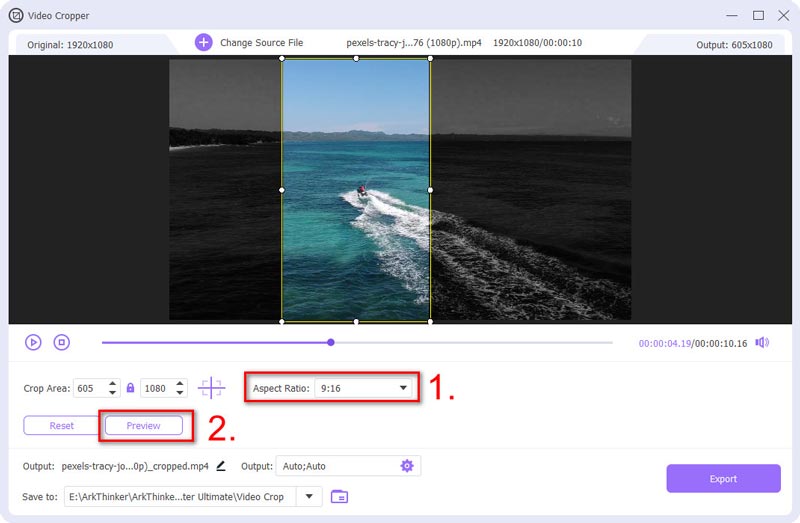
(Προαιρετικό) Κάντε κλικ στο Παραγωγή αναπτυσσόμενη λίστα για να ορίσετε τη μορφή, την ανάλυση, το ρυθμό καρέ και πολλά άλλα. Κατευθυνθείτε προς τα κάτω και κάντε κλικ στο Αρχείο εικονίδιο για να επιλέξετε ένα μέρος για να αποθηκεύσετε το βίντεό σας. Τέλος, κάντε κλικ στο Εξαγωγή.
Αφού ολοκληρωθεί, το βίντεό σας θα εμφανιστεί στον αναδυόμενο φάκελο. Το καλύτερο μέρος του ArkThinker είναι ότι μπορεί να χειριστεί σχεδόν όλες τις μορφές βίντεο χωρίς περιορισμούς μεγέθους και σας προσφέρει πολλές περισσότερες επιλογές στο βίντεο εξόδου. Επιπλέον, μπορείτε να βρείτε πολλά άλλα πολύτιμα εργαλεία επεξεργασίας στην εργαλειοθήκη του, όπως το ενισχυτή βίντεο, αντιστροφέας βίντεο, συμπιεστής, 3D maker, αφαίρεση υδατογραφήματος κ.λπ.
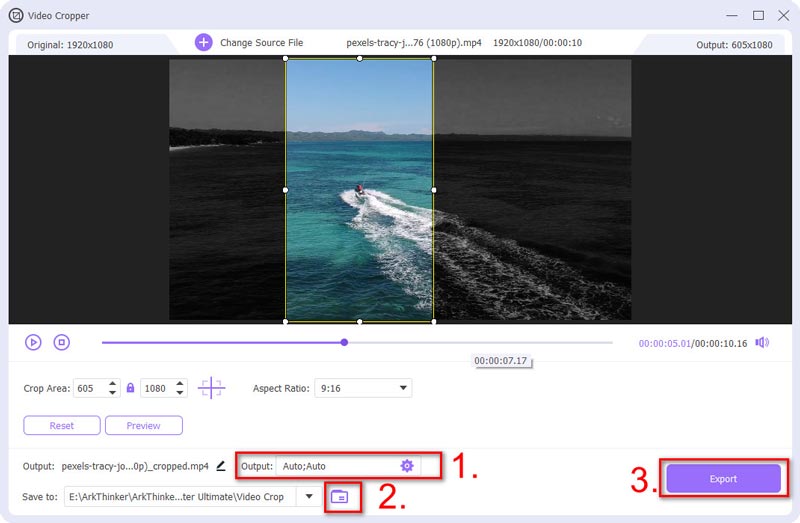
Ηλεκτρονικό εργαλείο περικοπής βίντεο EZGIF
Για έναν πιο γρήγορο τρόπο αλλαγής της αναλογίας διαστάσεων, μπορείτε να δοκιμάσετε το EZGIF Online Video Crop Tool. Προσφέρει αναλογίες διαστάσεων 1:1, 4:3, 3:2, 2:1, 16:9, 1:2 και χρυσή αναλογία. Μπορείτε να ανεβάσετε αρχεία βίντεο MP4, AVI, MOV ή WebM μόνο εντός 100 MB. Ας ρίξουμε μια ματιά στο πώς να το χρησιμοποιήσετε για να αλλάξετε την αναλογία διαστάσεων βίντεο.
Παω σε ezgif.com/crop-video, επιλέξτε ένα βίντεο από τα τοπικά σας αρχεία ή επικολλήστε τη διεύθυνση URL του βίντεο. Μετά από αυτό, κάντε κλικ στο μπλε κουμπί Ανεβάστε βίντεο!
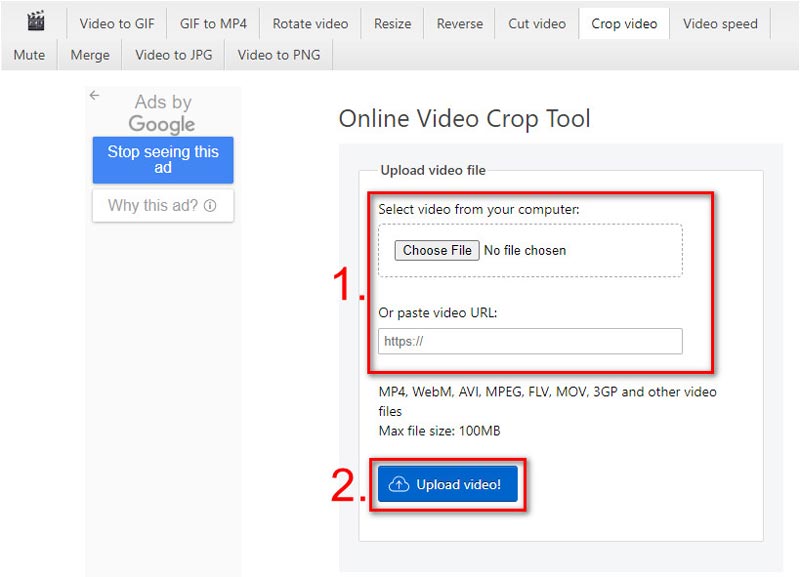
Επιλέξτε την επιθυμητή αναλογία διαστάσεων και προσαρμόστε το πλαίσιο περικοπής στο βίντεο. Στη συνέχεια, επιλέξτε τη μορφή εξόδου και την κωδικοποίηση. Τέλος, κάντε κλικ στο κουμπί Περικοπή βίντεο!
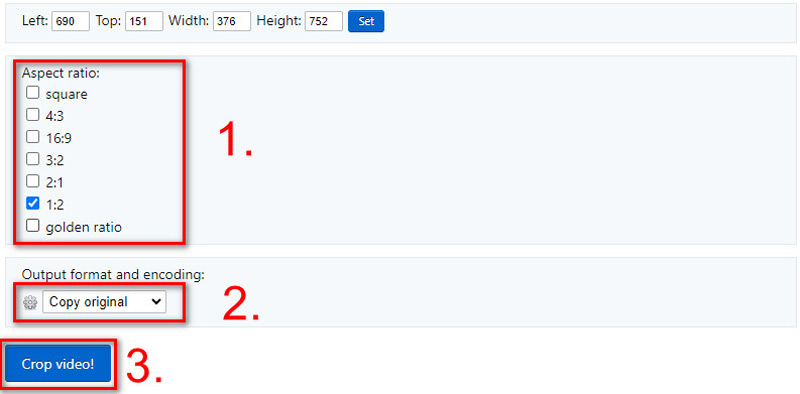
Θα δείτε το νέο βίντεο στο κάτω μέρος της ιστοσελίδας. Κάνε κλικ στο τρεις τελείες εικονίδιο για λήψη ή αναπαραγωγή σε πλήρη οθόνη.
Σημείωση: Εάν το βίντεό σας είναι μεγάλο, θα χρειαστεί περισσότερος χρόνος για τη μεταφόρτωση. Δεδομένου ότι οι μορφές είναι περιορισμένες, ενδέχεται μερικές φορές να αντιμετωπίσετε προβλήματα ασυμβατότητας.
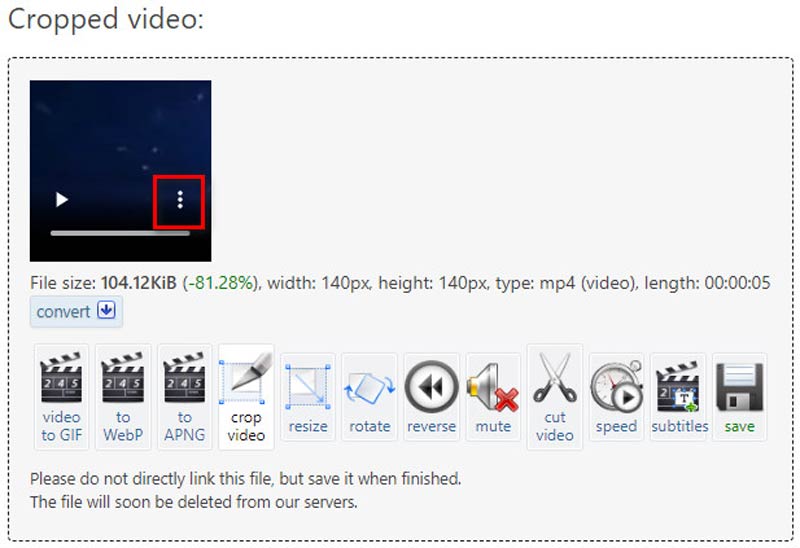
VEED.io
Το VEED.io είναι ένα βολικό εργαλείο για την αλλαγή της αναλογίας διαστάσεων βίντεο για τα μέσα κοινωνικής δικτύωσης. Προσφέρει προτιμώμενες επιλογές αναλογίας διαστάσεων για TikTok, YouTube, Instagram, Twitter, Facebook και άλλα. Μπορείτε επίσης να επιλέξετε αναλογίες διαστάσεων από 9:16, 4:5, 1:1, 5:4 και 16:9. Αφού αλλάξετε την αναλογία, μπορείτε να την μοιραστείτε απευθείας με έναν σύνδεσμο. Τώρα, διαβάστε τον γρήγορο οδηγό για να μάθετε πώς να δημιουργείτε βίντεο για συγκεκριμένες πλατφόρμες μέσων κοινωνικής δικτύωσης.
Παω σε veed.oi, ξεκινήστε ένα νέο έργο και ανεβάστε το αρχείο βίντεο.
Σημείωση: Εάν χρησιμοποιείτε τη δωρεάν έκδοση, η διάρκεια του βίντεο θα πρέπει να είναι μικρότερη από 10 λεπτά και το μέγιστο μέγεθος αρχείου είναι 250 MB.

Επιλέγω Ρυθμίσεις στο αριστερό μενού και επιλέξτε ένα μέγεθος για το βίντεό σας από τη λίστα. Μπορείτε επίσης να αλλάξετε το φόντο για να προσθέσετε το χρώμα της επωνυμίας σας.
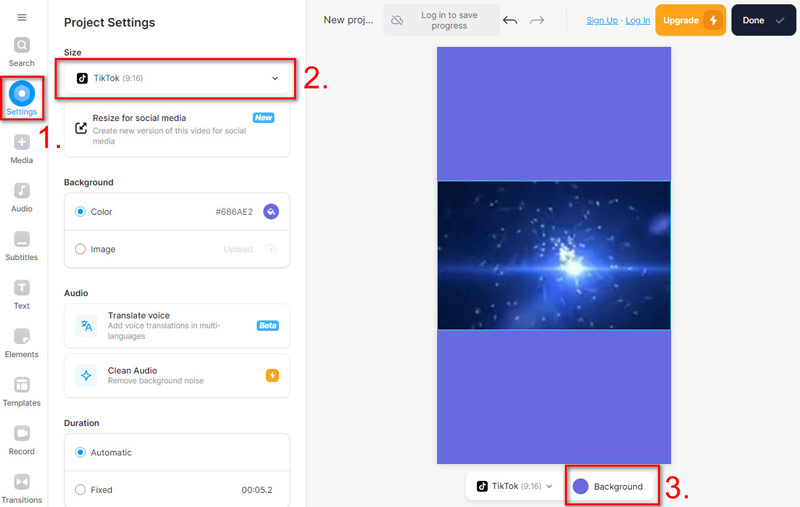
Κάνε κλικ στο Εγινε κουμπί στην επάνω δεξιά γωνία και επιλέξτε Εξαγωγή βίντεο.
Τώρα, μπορείτε να μοιραστείτε το βίντεο ή να το κατεβάσετε στον υπολογιστή σας. Και θα υπάρχει ένα υδατογράφημα στην επάνω δεξιά γωνία του βίντεό σας.
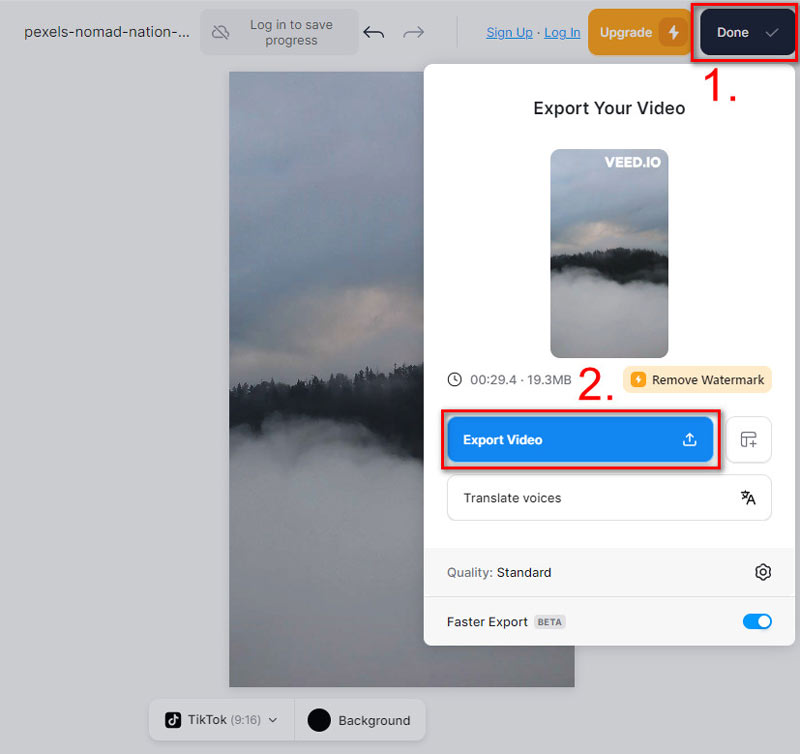
Μέρος 3. Συχνές ερωτήσεις σχετικά με την αλλαγή αναλογίας διαστάσεων βίντεο
Pect Ratio Είναι δυνατή η μετατροπή του βίντεο 16:9 σε 9:16;
Ναί. Μπορείτε να μετατρέψετε το βίντεο 16:9 (ευρεία οθόνη) σε 9:16 (κάθετο). Ωστόσο, το βίντεο θα περικοπεί στα πλάγια για να ταιριάζει στην κάθετη όψη.
Γιατί το iMovie αλλάζει αυτόματα την αναλογία διαστάσεων του βίντεό μου;
Η αναλογία διαστάσεων του iMovie είναι από προεπιλογή 16:9. Εάν το βίντεό σας δεν ταιριάζει με την αναλογία διαστάσεων, το iMovie θα το προσαρμόσει για να διασφαλίσει ότι ταιριάζει στην οθόνη. Αλλά μπορείς αλλάξτε την αναλογία διαστάσεων στο iMovie περικόπτοντας το βίντεό σας.
Πώς διορθώνετε ένα τεντωμένο βίντεο;
Μπορείτε να χρησιμοποιήσετε λογισμικό επεξεργασίας βίντεο όπως το Premiere Pro. Εισαγάγετε το τεντωμένο βίντεό σας και κάντε κλικ στο Αρχείο > Νέος > Αλληλουχία > Ρυθμίσεις. Στη συνέχεια, αλλάξτε το Λειτουργία επεξεργασίας προς την Εθιμο. Τέλος, ρυθμίστε το Μέγεθος Πλαισίου εισάγοντας την επιθυμητή κάθετη και οριζόντια ανάλυση για να διορθώσετε το τεντωμένο βίντεο.
συμπέρασμα
Είναι εύκολο να αλλάξτε την αναλογία διαστάσεων βίντεο με τα τρία εργαλεία που αναφέρθηκαν παραπάνω. Όλα αυτά μπορούν να κάνουν τα βίντεό σας κατάλληλα για προβολή σε διάφορες πλατφόρμες. Το ArkThinker Video Converter Ultimate ξεχωρίζει για τις πολυάριθμες επιλογές αναλογίας διαστάσεων, τη συμβατότητα ευρύτερης μορφής και το απεριόριστο μέγεθος ή μήκος βίντεο. Τα άλλα δύο διαδικτυακά εργαλεία είναι βολικά, αλλά μερικές φορές ασταθή λόγω της εξάρτησής τους από το δίκτυο. Εάν πρέπει να κάνετε συχνά βίντεο ή θέλετε πιο προηγμένες ρυθμίσεις, το ArkThinker είναι αυτό στο οποίο μπορείτε να βασιστείτε.
Τι γνώμη έχετε για αυτό το post; Κάντε κλικ για να βαθμολογήσετε αυτήν την ανάρτηση.
Εξοχος
Εκτίμηση: 4.9 / 5 (με βάση 527 ψήφοι)
Βρείτε περισσότερες λύσεις
Προσαρμόστε το μήκος βίντεο για αναρτήσεις Instagram, ιστορίες και IGTV Οι 10 κορυφαίοι Video Loopers στην επιφάνεια εργασίας και στο Διαδίκτυο που δεν μπορείτε να χάσετε Πώς να φτιάξετε μια παρουσίαση ή ένα κολάζ βίντεο για το Facebook Πώς να επιταχύνετε ένα βίντεο σε iPhone και iPad με 3 μεθόδους Συγκεκριμένο σεμινάριο για να κάνετε Split Screen στο TikTok για αρχάριους Πώς να βάλετε 2 βίντεο δίπλα-δίπλα σε υπολογιστή και smartphoneΣχετικά άρθρα
- Επεξεργασία βίντεο
- Πώς να κάνετε ένα μικρό βίντεο μεγαλύτερο με 3 διαφορετικές μεθόδους
- Επαναλάβετε ένα βίντεο σε iPhone, iPad, τηλέφωνο Android και υπολογιστή
- Δωρεάν λογισμικό επεξεργασίας βίντεο – 7 καλύτερες δωρεάν εφαρμογές επεξεργασίας βίντεο
- 3 Εφαρμογές αφαίρεσης υδατογραφήματος TikTok για κατάργηση υδατογραφήματος TikTok
- Φίλτρο βίντεο – Πώς να προσθέσετε και να τοποθετήσετε ένα φίλτρο σε ένα βίντεο 2024
- Πώς να επιβραδύνετε ένα βίντεο και να κάνετε βίντεο αργής κίνησης 2024
- Διαχωρίστε το μεγάλο σας αρχείο βίντεο με τα 3 καλύτερα περικοπτικά ταινιών 2024
- Πώς να προσθέσετε υδατογράφημα σε βίντεο σε διαφορετικές συσκευές 2024
- 5 καλύτεροι συμπιεστές MP4 για μείωση του μεγέθους αρχείου βίντεο 2024
- Λεπτομερής οδηγός σχετικά με τον τρόπο επιβράδυνσης ενός βίντεο στο Snapchat 2024



